SMART BoardでExcelスプレッドシートを使用する方法
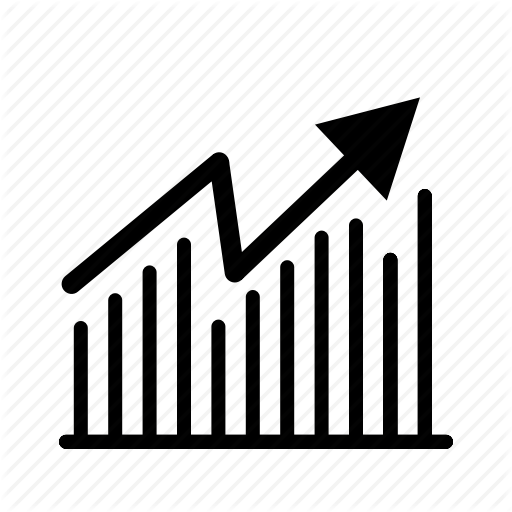
SMART Boardsは、Microsoft Excelを含むさまざまなソフトウェアプログラムと対話する機能を提供します。 Excelを使用している間は、ホワイトボードのどこに書き込んでも、セルに直接データを入力できます。 これは、ビジネス会議やプレゼンテーション中のリアルタイムのデータ入力に役立ちます。 それはあなたがコンピュータとSMART Boardの間で行ったり来たりしなくてもあなたのデータタスクの大部分を実行することを可能にするでしょう。
1。
コンピュータでMicrosoft Excelを開き、フルスクリーンモードに拡大して、ソフトウェアがSMART Board画面全体に表示されるようにします。
2。
SMART Boardツールバーを使ってインクの色を選択します。 ペンアイコンをクリックして、使用したいカラーインクを選択します。 選択した色によって、Excelプロジェクトに転送される色が決まります。
3。
Excelの[表示]、[ツールバー]、[SMART Aware Toolbar]をクリックします。 これにより、Excelに3つのオプションが表示されます。 "図面の挿入"、 "テキストへの変換"、および "スナップショット"です。 SMART Boardソフトウェアをインストールすると、ツールバーが自動的にインストールされます。
4。
強調表示するには、Excelのセルをタップします。
5。
スマートペンで画面に数字を描きます。
6。
"+ N"アイコンをタップしてください。 これにより番号が変換され、自動的にセルに配置されます。 手書きの数字が画面から消えます。 必要な数のセルに対してこれを繰り返します。
7。
スマートペンを使って画面に絵を描いたりメモを書いたりします。 「+マーカー」をタップすると、それらのメモが自動的にExcelファイルの埋め込み画像として追加されます。
8。
カメラアイコンをタップすると、自動的に図面とExcelスプレッドシートのスクリーンショットが保存されます。 これは、会議に参加できなかった人々にとって理想的であり、後でハイライトを要約することを可能にします。















